 System-Tutorial
System-Tutorial
 Windows-Serie
Windows-Serie
 So l?sen Sie das Problem von Cortana, die im Win10 -System nicht funktioniert
So l?sen Sie das Problem von Cortana, die im Win10 -System nicht funktioniert
So l?sen Sie das Problem von Cortana, die im Win10 -System nicht funktioniert
Sep 28, 2025 am 11:12 AMWir wissen, dass es einen sehr interessanten intelligenten Sprachassistenten gibt, der in Windows 10 Systems integriert ist - Cortana (auch liebevoll "Xiaona" genannt. Wenn wir schnell eine Anwendung finden m?chten, aber nicht manuell einzeln suchen m?chten, senden Sie einfach eine Anweisung an "xiao na", und sie kann uns schnell mitgeteilt. war abnormal.
Die Betriebsschritte sind wie folgt:
1. Kehren Sie zum Windows 10 -Desktop zurück und drücken Sie gleichzeitig die Taste "Win" und "R" auf der Tastatur, um das Dialogfeld "Ausführen" zu ?ffnen. Geben Sie "Services.msc" in das Eingabefeld ein und klicken Sie auf die Schaltfl?che "OK".

2. Das System wird das "Services" -Managementfenster er?ffnen. In dieser Schnittstelle finden Sie das Serviceelement mit dem Namen "User Manager" und doppelklicken Sie, um die Seite der Eigenschaftseinstellungen einzugeben, wie in der Abbildung gezeigt.

3. ?ndern Sie im Fenster Eigenschaften, das sich ?ffnet, "Starttyp" in "automatisch" und best?tigen Sie, dass der aktuelle "Dienststatus" als "Laufen" angezeigt wird. Wenn es nicht ausgeführt wird, klicken Sie bitte auf die Schaltfl?che "Starten", um den Dienst zu starten. Klicken Sie auf OK, um die Einstellungen zu speichern, nachdem Sie fertig sind.

Die oben genannte L?sung für Cortana funktioniert in Win10 -Systemen nicht ordnungsgem??. Nach den obigen Schritten k?nnen Sie normalerweise normale Funktionen wiederherstellen. Wenn Sie in Zukunft auf ?hnliche Probleme sto?en, k?nnen Sie sich problemlos mit ihnen befassen.
Das obige ist der detaillierte Inhalt vonSo l?sen Sie das Problem von Cortana, die im Win10 -System nicht funktioniert. Für weitere Informationen folgen Sie bitte anderen verwandten Artikeln auf der PHP chinesischen Website!

Hei?e KI -Werkzeuge

Undress AI Tool
Ausziehbilder kostenlos

Undresser.AI Undress
KI-gestützte App zum Erstellen realistischer Aktfotos

AI Clothes Remover
Online-KI-Tool zum Entfernen von Kleidung aus Fotos.

Stock Market GPT
KI-gestützte Anlageforschung für intelligentere Entscheidungen

Hei?er Artikel

Hei?e Werkzeuge

Notepad++7.3.1
Einfach zu bedienender und kostenloser Code-Editor

SublimeText3 chinesische Version
Chinesische Version, sehr einfach zu bedienen

Senden Sie Studio 13.0.1
Leistungsstarke integrierte PHP-Entwicklungsumgebung

Dreamweaver CS6
Visuelle Webentwicklungstools

SublimeText3 Mac-Version
Codebearbeitungssoftware auf Gottesniveau (SublimeText3)
 So stellen Sie die Uhr der Taskleiste in Win11 sekundengenau ein_So stellen Sie die in der Uhr der Win11-Taskleiste angezeigten Sekunden ein
Oct 14, 2025 am 11:21 AM
So stellen Sie die Uhr der Taskleiste in Win11 sekundengenau ein_So stellen Sie die in der Uhr der Win11-Taskleiste angezeigten Sekunden ein
Oct 14, 2025 am 11:21 AM
Windows 11 kann die Anzeige von Sekunden in der Taskleistenuhr über Einstellungen, Registrierung, Befehlszeile oder Tools von Drittanbietern aktivieren. 1. Aktivieren Sie es in den Einstellungen: Gehen Sie zu Personalisierung → Taskleiste → Taskleistenverhalten und aktivieren Sie ?Sekunden in der Taskleistenuhr anzeigen“; 2. Registrierungs?nderung: Erstellen Sie einen neuen DWORD-Wert ShowSecondsInSystemClock unter HKEY_CURRENT_USER\SOFTWARE\Microsoft\Windows\CurrentVersion\Explorer\Advanced und setzen Sie ihn auf 1; 3. Befehlszeilenausführung: Führen Sie PowerShell als Administrator aus und geben Sie regaddHKCU\Softw ein
 So richten Sie Screen Tearing ein, wenn Sie Spiele in Win11 spielen_Tutorial zur Reparatur und Einstellung von Screen Tearing bei Win11-Spielen
Oct 14, 2025 am 11:18 AM
So richten Sie Screen Tearing ein, wenn Sie Spiele in Win11 spielen_Tutorial zur Reparatur und Einstellung von Screen Tearing bei Win11-Spielen
Oct 14, 2025 am 11:18 AM
Bildschirmrisse werden dadurch verursacht, dass die Bildrate der Grafikkarte nicht mit der Bildwiederholfrequenz des Monitors synchronisiert ist. Dies l?sst sich beheben, indem man die Fensteroptimierung aktiviert, die Vollbildoptimierung ausschaltet, die vertikale Synchronisierung einstellt, die Bildwiederholfrequenz kalibriert und die automatische HDR-Funktion ausschaltet.
 Was tun, wenn Windows 11 Net Framework 3.5 nicht installieren kann? So beheben Sie den Fehler von Windows 11 bei der Installation von .NET 3.5
Oct 14, 2025 am 11:09 AM
Was tun, wenn Windows 11 Net Framework 3.5 nicht installieren kann? So beheben Sie den Fehler von Windows 11 bei der Installation von .NET 3.5
Oct 14, 2025 am 11:09 AM
Verwenden Sie zun?chst den DISM-Befehl, um .NET Framework 3.5 aus lokalen Quellen zu installieren. Wenn dies fehlschl?gt, aktivieren Sie die Funktion über die Systemsteuerung, reparieren Sie dann die Systemdateien und setzen Sie den Aktualisierungsdienst zurück, überprüfen Sie die Gruppenrichtlinieneinstellungen und verwenden Sie schlie?lich Tools von Drittanbietern, um bei der Reparatur zu helfen.
 So beheben Sie den grünen oder schwarzen Bildschirm beim Abspielen von Videos im Edge-Browser_So l?sen Sie den grünen und schwarzen Bildschirm beim Abspielen von Videos im Edge-Browser
Oct 14, 2025 am 10:42 AM
So beheben Sie den grünen oder schwarzen Bildschirm beim Abspielen von Videos im Edge-Browser_So l?sen Sie den grünen und schwarzen Bildschirm beim Abspielen von Videos im Edge-Browser
Oct 14, 2025 am 10:42 AM
Passen Sie zun?chst die Hardwarebeschleunigungseinstellungen an, schlie?en Sie den Edge-Browser und starten Sie ihn dann neu. Zweitens: Aktualisieren oder installieren Sie den Grafikkartentreiber neu, um die Kompatibilit?t zu verbessern. L?schen Sie dann den GPUCache-Ordner im ShaderCache. und schlie?lich die Browsereinstellungen zurücksetzen, um Anomalien zu beseitigen.
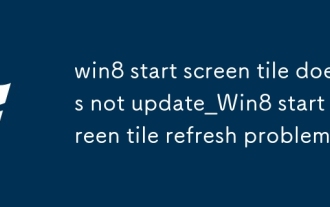 Win8-Startbildschirmkachel wird nicht aktualisiert_Win8-Startbildschirmkachelaktualisierungsproblem
Oct 14, 2025 am 10:51 AM
Win8-Startbildschirmkachel wird nicht aktualisiert_Win8-Startbildschirmkachelaktualisierungsproblem
Oct 14, 2025 am 10:51 AM
überprüfen und aktivieren Sie zun?chst die Funktion ?Apps im Hintergrund ausführen lassen“, stellen Sie dann dynamische Updates über die Einstellungen wieder her, setzen Sie problematische Kacheln zurück, konfigurieren Sie die Anwendungsberechtigungen für den Sperrbildschirm, starten Sie Windows Explorer neu und passen Sie bei Bedarf das Verhalten des Startbildschirms mithilfe von Gruppenrichtlinien an, um sicherzustellen, dass die Kacheln normal aktualisiert werden.
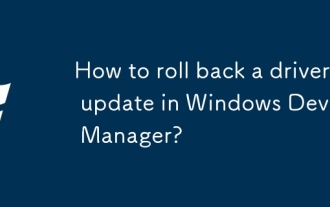 Wie kann ich ein Treiberupdate im Windows-Ger?te-Manager rückg?ngig machen?
Oct 17, 2025 am 01:53 AM
Wie kann ich ein Treiberupdate im Windows-Ger?te-Manager rückg?ngig machen?
Oct 17, 2025 am 01:53 AM
Wenn Probleme mit der Treiberaktualisierung auftreten, verwenden Sie den Ger?te-Manager, um den Treiber zurückzusetzen: 1. ?ffnen Sie den Ger?te-Manager und suchen Sie das Ger?t. 2. Gehen Sie zur Registerkarte ?Treiber“ und klicken Sie auf ?Treiber zurücksetzen“. 3. Best?tigen Sie die Aktion und starten Sie Ihren Computer neu. Dadurch wird die vorherige Funktionalit?t wiederhergestellt und die Kompatibilit?tsprobleme behoben
 So wechseln Sie in den abgesicherten Modus in Windows 10_So wechseln Sie in den abgesicherten Modus in Windows 10
Oct 17, 2025 am 11:06 AM
So wechseln Sie in den abgesicherten Modus in Windows 10_So wechseln Sie in den abgesicherten Modus in Windows 10
Oct 17, 2025 am 11:06 AM
Durch den Wechsel in den abgesicherten Modus k?nnen Software- oder Treiberprobleme unter Windows 10 behoben werden. Zu den Methoden geh?ren: Verwenden der Systemeinstellungen, Neustart mit Umschalttaste, msconfig-Tool, erzwungene Startunterbrechung, Eingabeaufforderung zum ?ndern von Startelementen und Drücken von F4 oder 4 zum Aufrufen des abgesicherten Modus.
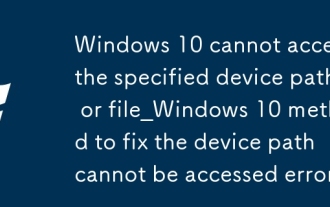 Windows 10 kann nicht auf den angegebenen Ger?tepfad oder file_Windows 10-Methode zur Behebung des Fehlers ?Auf Ger?tepfad kann nicht zugegriffen werden' zugreifen
Oct 14, 2025 am 11:12 AM
Windows 10 kann nicht auf den angegebenen Ger?tepfad oder file_Windows 10-Methode zur Behebung des Fehlers ?Auf Ger?tepfad kann nicht zugegriffen werden' zugreifen
Oct 14, 2025 am 11:12 AM
überprüfen Sie zun?chst die Berechtigungen des Benutzerkontos, um die volle Kontrolle zu gew?hrleisten. Starten Sie dann den Windows Installer-Dienst neu. Führen Sie den SFC-Scan aus, um Systemdateien zu reparieren. Verwenden Sie das Tool zur Festplattenprüfung, um Speicherfehler zu reparieren. Erlauben Sie schlie?lich den Festplatten-E/A-Zugriff über Gruppenrichtlinien, die für die professionelle Version gelten.




